Nghe đến tên gọi Uncheckit, chắc chắn nhiều người sẽ bị lầm tưởng đây là ứng dụng, công cụ hữu ích, giúp người dùng ngăn chặn và loại bỏ các chương trình không mong muốn xâm nhập trái phép trên máy giống như Unchecky. Để tìm hiểu Uncheckit là gì, bạn đọc cùng tham khảo tiếp bài viết dưới đây của Taimienphi.vn.
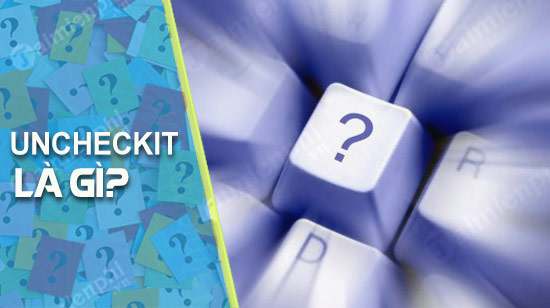
Uncheckit là gì?
Uncheckit là gì?
Về bản chất Uncheckit lại là một trong những chương trình không mong muốn (PUP). Uncheckit truy cập trái phép máy tính, các thiết bị của người dùng khi chưa được sự cho phép, đồng ý của họ. Một khi đã truy cập được máy tính nạn nhân, phần mềm quảng cáo này sẽ hiển thị một loạt các cửa sổ popup quảng cáo, chuyển hướng người dùng đến các trang web không mong muốn. Mục đích chính của những người đứng sau Uncheckit là kiếm lợi nhuận thông qua các quảng cáo.
Gỡ bỏ Uncheckit trên máy tính Windows
Cách đơn giản nhất để gỡ bỏ và ngăn chặn phần mềm rác Uncheckit là sử dụng các công cụ, phần mềm diệt virus, các chương trình chống phần mềm độc hại nói chung hoặc các chương trình, công cụ được thiết kế riêng để ngăn chặn Uncheckit.

Ngăn chặn phần mềm độc hại, diệt virus
SpyHunter của Enigma Software là một trong những công cụ như vậy. Công cụ này được thiết kế để tìm kiếm, phát hiện và loại bỏ tất cả các file, thư mục, key registry của Uncheckit.
=> Tải SpyHunter về máy và cài đặt tại đây.
Ngoài SpyHunter, bạn có thể tham khảo thêm một số chương trình, phần mềm diệt virus và phần mềm độc hại khác như Malwarebytes Anti Malware hay Emsisoft Anti-Malware.
=> Tải Emsisoft Anti-Malware về máy và cài đặt tại đây.
=> Tải Malwarebytes Anti Malware về máy và cài đặt tại đây.
Gỡ bỏ Uncheckit theo cách thủ công
Thực hiện theo các bước dưới đây để gỡ bỏ Uncheckit theo cách thủ công:
Bước 1: Khởi động Windows vào chế độ Safe Mode
- Trên Windows XP, Vista và Windows 7:
Bước 1: Khởi động lại máy tính.
Bước 2: Trong quá trình máy tính khởi động lại, nhấn phím F8 liên tục cho đến khi xuất hiện danh sách các tùy chọn khởi động.
Bước 3: Sử dụng phím mũi tên để chọn tùy chọn Safe Mode with Networking.
Bước 4: Nhấn Enter.
- Trên Windows 8, 8.1 và Windows 10:
Bước 1:Nhấn Windows + X để mở Power User Menu (hay menu WinX).
Bước 2: Chọn Shut down hoặc sign out.
Bước 3: Nhấn và giữ phím Shift đồng thời click chọn Restart.
Bước 4: Khi được hỏi chọn một tùy chọn, click chọn Advanced options =>Startup Settings.
Bước 5: Click chọn Restart nằm góc dưới cùng bên phải.
Bước 6:Trên cửa sổ danh sách các tùy chọn, nhấn phím F5 để chọn tùy chọn Enable Safe Mode with Networking.
Bước 2: Gỡ bỏ Uncheckit khỏi Programs and Features
- Trên Windows XP:
Bước 1:Click chọn Start.
Bước 2: Trên Start Menu, chọn Settings =>Control Panel.
Bước 3: Tiếp theo tìm và click chọn Add or Remove Programs.
Bước 4: Tìm Uncheckit trong danh sách các ứng dụng rồi click chọn Remove.
- Trên Windows Vista:
Bước 1: Click chọn Start.
Bước 2: Trên Start Menu, chọn Control Panel.
Bước 3: TÌm và click chọn Uninstall a program.
Bước 4: Tìm Uncheckit trong danh sách các ứng dụng, chọn Uninstall.
- Trên Windows 7:
Bước 1: Click chọn Start.
Bước 2: Trên Start Menu, tìm và click chọn Control Panel.
Bước 3: Tìm và click chọn Programs and Features hoặc Uninstall a program.
Bước 4: Tìm Uncheckit trong danh sách các ứng dụng, chọn Uninstall.
- Trên Windows 8, 8.1 và Windows 10:
Bước 1: Nhấn Windows + X để mở Power User Menu (hay menu WinX).
Bước 2: Chọn Programs and Features từ menu.
Bước 3: Tìm Uncheckit trong danh sách các ứng dụng, chọn Uninstall.
Bước 4: Tìm và xóa các file, thư mục Uncheckit
Nhiệm vụ của bạn là tìm và xóa toàn bộ các file, thư mục có liên quan hoặc có chứa Uncheckit trên máy tính Windows.
Tip bảo vệ máy tính khỏi Uncheckit và một số phần mềm độc hại khác

Khả năng phát hiện loại bỏ các chương trình không mong muốn
https://thuthuat.taimienphi.vn/uncheckit-la-gi-37345n.aspx
- Cài đặt các chương trình, phần mềm chống virus và phần mềm độc hại hiệu quả, có khả năng phát hiện và loại bỏ các chương trình không mong muốn (PUP).
- Kích hoạt Firewall (tường lửa).
- Cập nhật các phiên bản hệ điều hành, trình duyệt và các tiện ích bảo mật mới nhất để ngăn chặn kẻ tấn công khai thác các lỗ hổng, virus mới nhất.
- Điều chỉnh một số cài đặt trình duyệt để chặn hiển thị cửa sổ popup, và chỉ tải các plugin khi người dùng click chọn để tải.
- Tải và cài đặt Adblock, Adblock Plus, uBlock hoặc một số tiện ích mở rộng tin cậy để chặn quảng cáo của bên thứ 3.
- Không click các link không rõ nguồn gốc hiển thị trên trình duyệt trong quá trình duyệt web, đặc biệt là một số link trong phần bình luận trên một số diễn đàn. Thường thì các link này chủ yếu là spam, và các link độc hại mà bạn bè của bạn chia sẻ, gửi đến trên mạng xã hội Facebook.
- Tuyệt đối không được tải xuống và cài đặt các phần mềm trên các trang web không rõ nguồn gốc.
- Trong quá trình cài đặt các phần mềm miễn phí hoặc phần mềm chia sẻ, cần đọc kỹ các điều khoản, và chọn cài đặt ở chế độ tùy chỉnh (custom) hoặc nâng cao (advanced).